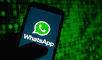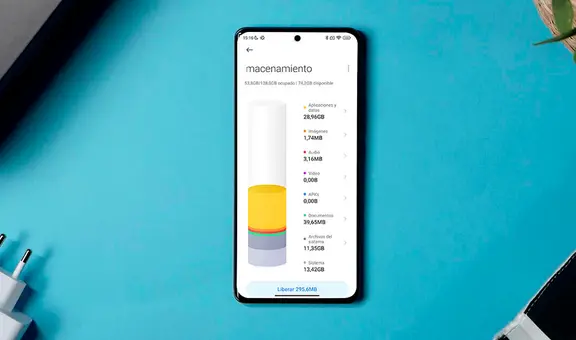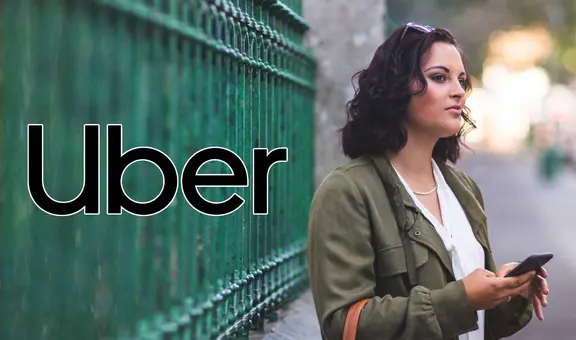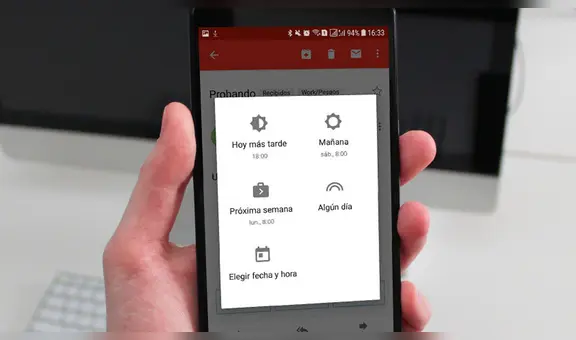¿Tienes un teléfono iPhone? Conoce cómo tomar una captura de pantalla sin presionar ningún botón
¿Conoces todas las funciones de tu smartphone? Descubre cómo capturar la pantalla de tu iPhone al emplear herramientas avanzadas sin necesidad de presionar botones.
- ¿Cansado de borrar fotos y videos? Este es el mínimo de almacenamiento que necesitas en un teléfono en 2024
- ¿Tienes un iPhone? Gracias a estos consejos podrás alargar la vida útil de su batería

Tomar una captura de pantalla en tu iPhone puede ser más sencillo de lo que piensas, especialmente si conoces todas las opciones que el dispositivo ofrece. Aunque el método tradicional implica la combinación de botones, existen varias maneras de realizar esta acción sin siquiera tocarlos.
Si tus botones no funcionan o buscas una manera más fácil y rápida de tomar un screenshot, este artículo es ideal para ti. A continuación, exploraremos tres alternativas diferentes para realizar capturas de pantalla en tu dispositivo de Apple. Solo necesitarás utilizar las funcionalidades avanzadas de tu iPhone, como Assistive Touch, Back Tap o incluso la popular Siri. Te enseñaremos cómo funcionan estas herramientas que aumentan la accesibilidad y personalización en las siguientes líneas.
TE RECOMENDAMOS
TEMU VS. ALIEXPRESS: ¡AQUÍ ESTÁN LOS MEJORES PRECIOS! | TECHMOOD
Assistive Touch: la herramienta de accesibilidad del iPhone
Assistive Touch es una función diseñada para ayudar a los usuarios con dificultades motoras, pero que puede ser útil para cualquiera que desee una manera alternativa de interactuar con su iPhone. Esta herramienta ofrece un menú flotante que puede ser personalizado para realizar diversas acciones, incluida la captura de pantalla.
Para activar Assistive Touch, ve a Ajustes > Accesibilidad > Tocar > Assistive Touch y activa la opción. Una vez habilitado, aparecerá un botón flotante en la pantalla. Puedes configurarlo para que al tocarlo, aparezca un menú con varias opciones, incluida la 'Captura de pantalla'. Simplemente selecciona esta opción y tu iPhone realizará la captura sin necesidad de presionar ningún botón físico.
BackTap: la función de los dos o tres toques a la parte trasera del iPhone
Otra función innovadora introducida desde el sistema operativo iOS 14 es BackTap, que permite realizar acciones rápidas al tocar dos o tres veces la parte trasera del iPhone. Esta característica es muy práctica y puede ser configurada para diversas tareas, incluida la toma de capturas de pantalla.
Para habilitar BackTap, ve a Ajustes > Accesibilidad > Tocar > Tocar atrás. Aquí, podrás elegir entre 'Doble toque' y 'Triple toque', y asignarles diferentes acciones. Selecciona 'Captura de pantalla' para una de estas opciones. A partir de ese momento, simplemente toca la parte trasera de tu iPhone dos o tres veces, según la configuración elegida, y tu dispositivo tomará una captura de pantalla automáticamente.
PUEDES VER: Audífonos con cancelación de ruido: Conoce cómo funcionan y cuáles son los inconvenientes de esta función

Mediante Siri
La asistente virtual de Apple, Siri, también puede ayudarte a tomar capturas de pantalla con solo usar tu voz. Esta es una opción bastante útil si tus manos están ocupadas o si prefieres no tocar el dispositivo.
Para usar Siri, primero asegúrate de que esté activada en tu iPhone. Puedes hacerlo desde Ajustes > Siri y Buscar. Una vez configurada, simplemente tienes que decir 'Oye Siri, haz una captura de pantalla' y Siri se encargará del resto. El iPhone tomará una captura de pantalla sin que necesites tocar ningún botón.
El uso de Siri para tomar capturas de pantalla es una de las maneras más cómodas y rápidas, especialmente si necesitas realizar esta acción mientras estás ocupado con otras tareas. Además, demuestra la versatilidad y capacidad del asistente virtual para simplificar las interacciones cotidianas con tu teléfono inteligente.